Kompiuteris gali susidurti su visomis problemomis ir visomis problemomisgali turėti konkrečią arba bendrą priežastį. Greičiausiai turėsite „Google“ ieškoti simptomų, kad sužinotumėte, kas blogai, tačiau visada turėtumėte išbandyti kelis dalykus, visada išbandykite prieš ką nors kita. Tai yra pagrindiniai trikčių šalinimo veiksmai, skirti išspręsti „Windows 10“ problemas, kurios daugeliu atvejų padės išspręsti daugumą problemų.
Paleiskite sistemą iš naujo
Nepaisant to, kas kamuoja, jūsų sistema gali būti ištaisytajį paleidus iš naujo. Daugelis kartų žmonės yra rašę pagalbos forumuose, kuriuose yra labai specifinė problema, ir yra pateikę įvairių sprendimų, kuriuos jiems pasiūlė kiti tik tam, kad galų gale viską sutvarkyti paleidus sistemą iš naujo. Niekada nenuvertinkite šio žingsnio ir visada išbandykite pirmiausia.

Paleiskite trikčių šalinimo įrankį
Daiktai nutrūksta ir „Windows 10“ dažniausiai linkępertraukos dažnai. Kai kurie OS komponentai sukelia daugiau problemų nei kiti, todėl sistemoje „Windows 10“ yra įdiegta trikčių šalinimo programa. Galite ją naudoti bet kokio tipo problemai spręsti.
Atidarykite „Nustatymų“ programą ir eikite į „Atnaujinti &Saugumo parametrų grupė. Pasirinkite skirtuką Trikčių šalinimas ir slinkite žemyn iki elementų, kuriems galite naudoti trikčių šalinimo įrankį. Pasirinkite bet kokio tipo problemą ir pašalinkite trikčių šalinimo įrankį.
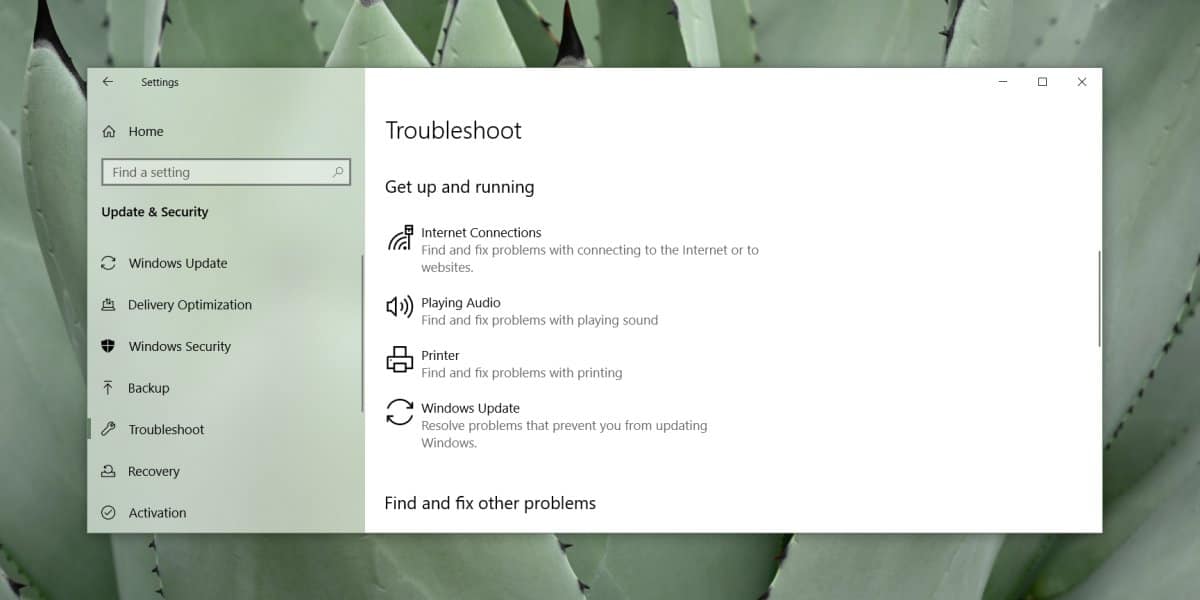
Redaguoti pradinius elementus
Paleidimo elementas dažnai gali būti priežastisproblema. Tai gali pasirodyti ne iš karto, t. Y., Problema gali kilti tik praėjus kelioms minutėms po to, kai paleidote kompiuterį. Taip yra todėl, kad „Windows 10“ ne viską paleidžia iš karto. Tai daroma nuosekliai, kad sistema nebūtų nedelsiant apkrauta visais procesais, sistema ar kitais būdais, kuriuos reikia pradėti.
Gali būti, kad vienas iš jūsų paleisties elementų yrasukeliantis problemas. Norėdami tai išspręsti, turėtumėte išjungti visus paleisties elementus ir iš naujo paleisti sistemą. Jei problema išsispręs, ją greičiausiai sukėlė paleisties metu veikiantis elementas. Lėtai vėl įjunkite elementus, po vieną, kol problema vėl atsiras.
Norėdami įjungti ir išjungti paleisties elementus, atidarykite užduočių tvarkytuvę ir eikite į skirtuką Pradėti, pasirinkite elementą ir spustelėkite mygtuką Išjungti / Įjungti apačioje, dešinėje.
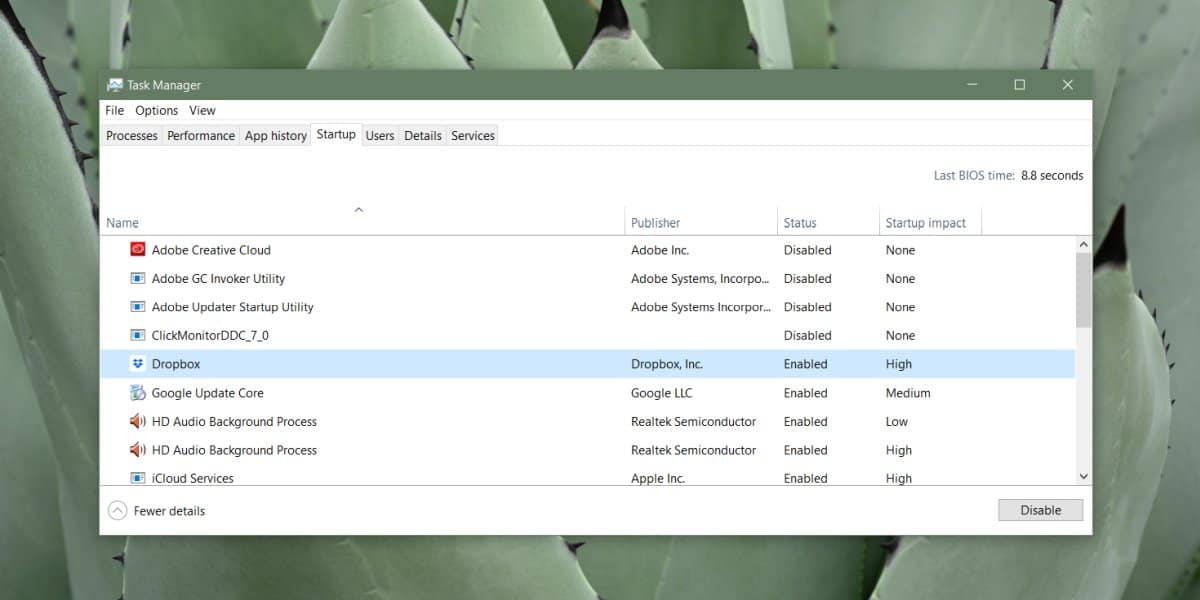
Atjunkite aparatūrą
Aparatūra gali sukelti problemų bet kurioje sistemoje irdažnai nėra daug požymių, kada sugenda aparatūra. Neabejotinai turėtumėte atlikti SSD sveikatos patikrinimą, tačiau jei prie sistemos yra prijungta išorinė aparatinė įranga, kurioje galite dirbti be jos, pašalinkite ją ir patikrinkite, ar problema išnyksta. Dažnai išoriniai diskai gali sukelti problemų, ypač jei jie turi klaidų, kurias reikia ištaisyti.
Patikrinkite / atnaujinkite tvarkykles
„Windows 10“ mėgsta atnaujinti tvarkykles. Naujausia OS versija suteikia vartotojams daugiau galimybių valdyti, kaip diegiami naujiniai, tačiau tai nereiškia, kad niekada nebūsi atnaujintas prie naujos tvarkyklės.
Visada verta patikrinti, ar nėra vairuotojoturimas pagrindinių sistemos komponentų atnaujinimas; Tinklo tvarkyklės, GPU ar grafikos tvarkyklės, „Bluetooth“ tvarkyklės, garso tvarkyklės ir net BIOS atnaujinimas.
Jei neseniai gavote tvarkyklės atnaujinimą, taigali būti jūsų problemų priežastis. Jei įmanoma, perkelkite jį atgal arba ieškokite internete ankstesnės versijos. „Device Manager“ galite patikrinti, ar nėra tvarkyklių atnaujinimų. Ieškokite „Device Manager“. Išskleiskite įvairias prietaisų grupes. Dešiniuoju pelės mygtuku spustelėkite įrenginį ir pasirinkite parinktį Atnaujinti tvarkyklę.
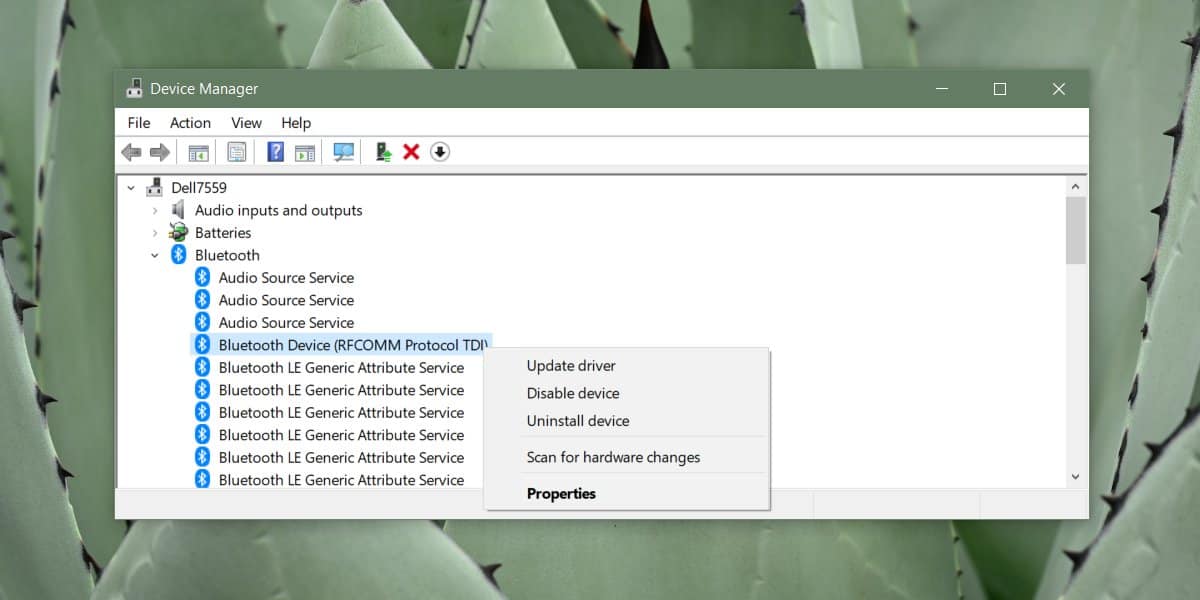
Premijos elementas: paleiskite sfc nuskaitymą
Sistemos failo nuskaitymo vykdymas dažnai laikomas apagrindinis trikčių šalinimo veiksmas. Skenavimą atlikti nesunku, tačiau žurnalas skaityti nėra toks lengvas, todėl negalime jo pridėti prie pagrindinių dalykų. Beje, jei pirmiau minėti penki veiksmai neišsprendžia problemos, tai turėtų būti jūsų sprendimas.
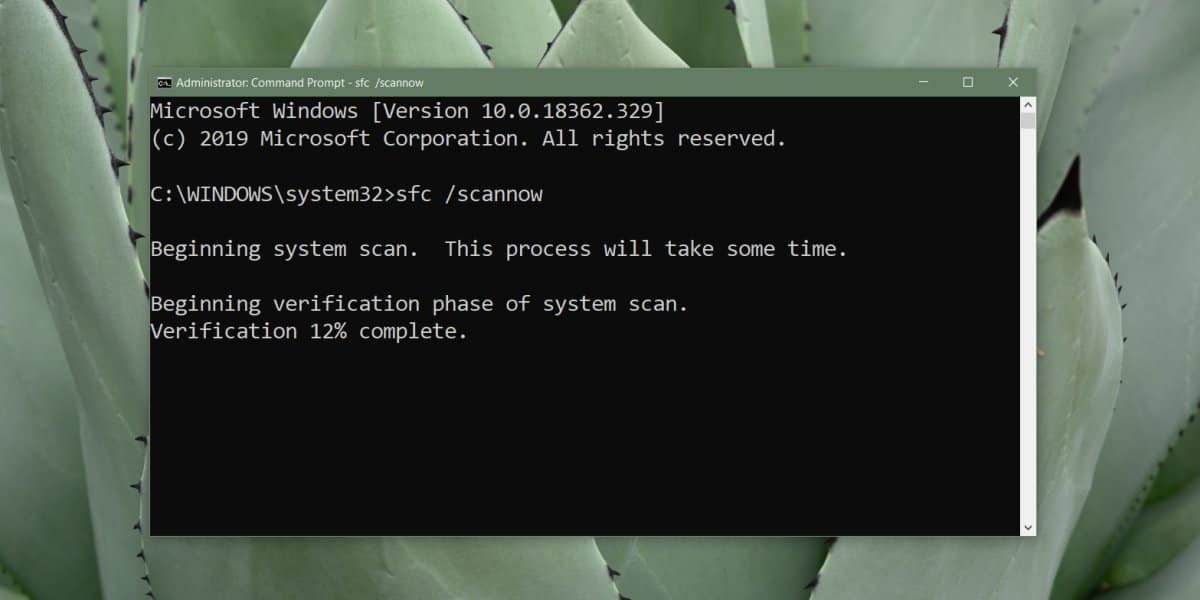
Atidarykite komandų eilutę su administratoriaus teisėmis ir įveskiteSekantis. Kai komanda bus baigta, ji išves žurnalo failą, kuris parodys klaidas, kurias jis galėjo rasti jūsų failų sistemoje. Eikite per žurnalą ir pabandykite išspręsti kuo daugiau iš jų. Pati komanda taip pat bandys išspręsti problemas, kurias ji gali išspręsti.
sfc /scannow</p>













Komentarai